|
 |
 |
 |
 |
| サイトタイトルや写真などの画像をimageフォルダ内に入れ替えた場合、サイズの変化により正しく表示されないことがあります。ここではその変更方法を説明します。 |
 |
| 1. |
htmlファイルをブラウザから開き、画像の上で右クリックし、「プロパティ」を選択します。画像の情報が表示されるので、ファイル名を確認します。
|
|
|
|
| 2. |
画像をブラウザから開き、サイズを確認します。サイズを調べたい画像を、Webブラウザにドラッグアンドドロップします。そのあとで1.と同様にプロパティウインドウを開きます。
|
|
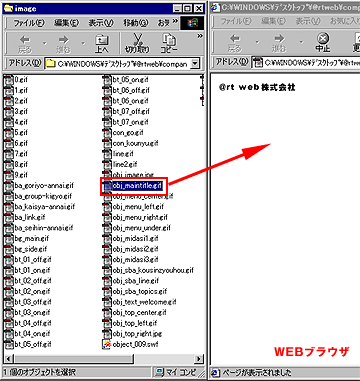 |
| 3. |
htmlソース上でメニューバーから[編集]-[検索]を選択します。「検索する文字列」に1.で確認したファイル名を入力し、「次を検索」を選択します。
|
|
|
|
| 4. |
ファイル名に続いて記述されている「width(幅)」「height(高さ)」を正しく入力し直します。
|
|
 |
| htmlソースは、必ず半角英数字で入力します。ブラウザに表示される日本語の部分には全角の文字が使用できます。 |
|
|
|